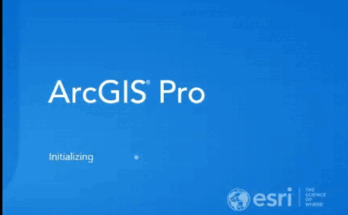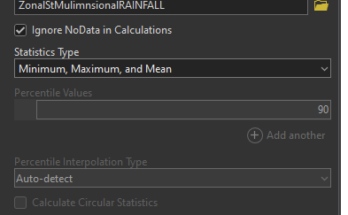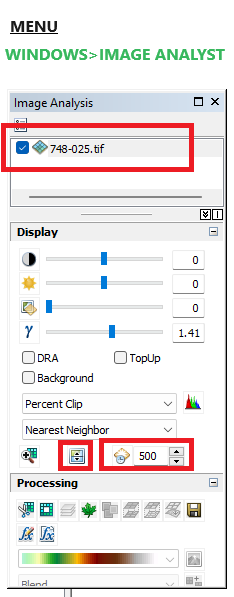
A janela Análise de Imagem do ArcMap suporta a análise e exploração de imagens e dados raster no ArcMap com uma coleção de recursos de exibição, processos e ferramentas de medição comumente usados. Esta é uma janela que pode ser encaixada, por exemplo, na lateral da janela do aplicativo e fixada aberta ou recolhida em uma guia na lateral da janela do aplicativo.
Ao ativar a barra Image Analysis (menu Windows>Image Analysis), várias ferramentas muito úteis são apresentadas. Vamos a elas:
Raster Layers:
-Além de mostrar os rasters disponíveis, há um truque escondido aqui. Clique com o direito do mouse em um layer e escolha Accelerate. Isto acelerará a renderização do raster em tela;
Display:
-Apresenta ferramentas interativas de melhoria de contraste, brilho, gamma e transparência;
-Mais abaixo temos o DRA (ajuste dinâmico de banda conforme os pixels em visual extent), o TopUp (Orienta o raster sempre a norte de visada, como num GPS de carro) e Background (Remove background de um raster);
-Em seguida temos os stretch types padronizados, como ESRI e Percent clip que são presets de realçe de imagens. No ícone colorido vc pode ajustar seu próprio preset para cada banda;
-A seguir temos ferramenta de zoom para a resolução do raster, temos swipe para visualizar sobreposições. O flicker layer também pode ser usado para isto, definido quantos milisegundos a imagem pisca sobre a outra; (Imagem ao lado/acima)
-Em Processing temos as ferramentas de processamento de imagem (PDI) como máscara, NDVI, recorte, várias funções, e diversos filtros;
-Por último temos algumas ferramentas de mensuração de distância, pontos, centroides, área, etc, tanto em 2 como em 3D
Mesmo com todas essas opções, o ArcGIS PRO possui muito mais ferramentas e possibilidade de criar raster calculados e processados “on-the-fly”, sem precisar salvar arquivos, usando os Raster Functions. Veja no link abaixo o que você pode fazer no PRO.
List of raster functions—ArcGIS Pro | Documentation